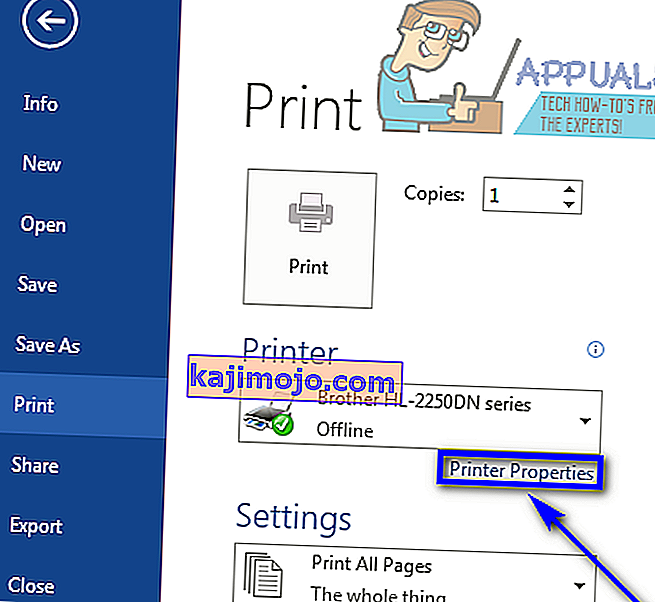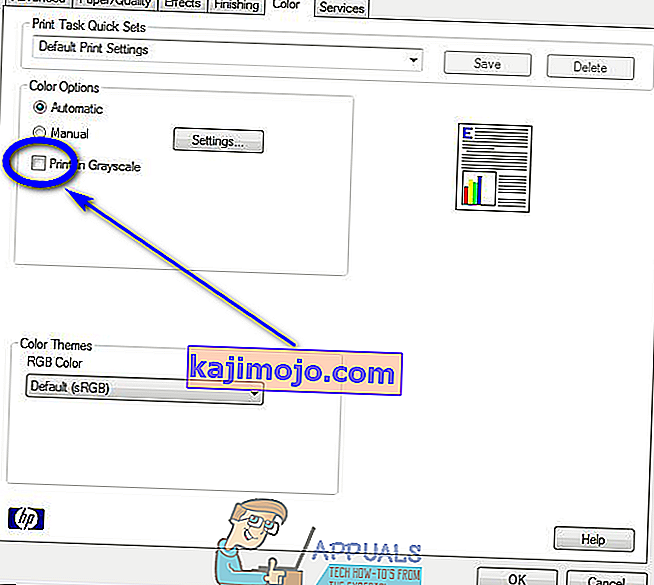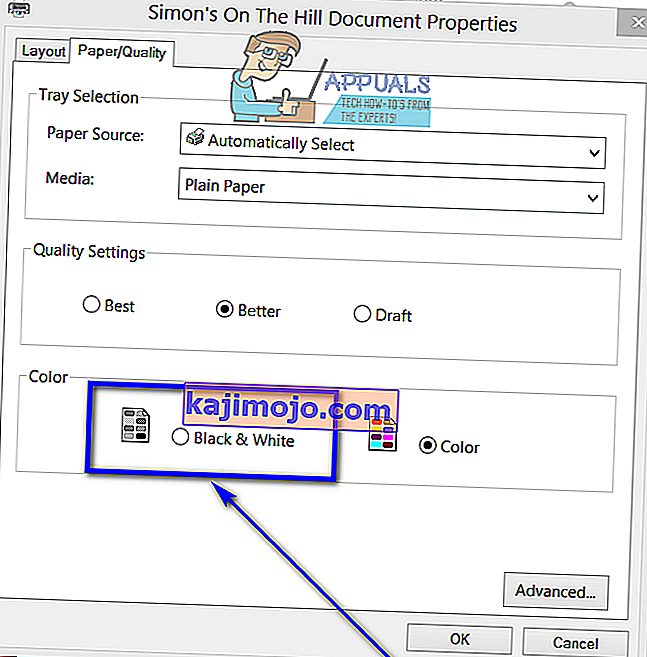Το Microsoft Word δεν χρησιμοποιείται μόνο για τη δημιουργία εγγράφων αλλά και για την εκτύπωσή τους. Όταν πρόκειται για τη δημιουργία εγγράφων στο Microsoft Word, δεν υπάρχουν περιορισμοί στο χρώμα - μπορείτε να προσθέσετε κείμενο ή γραφικά οποιουδήποτε χρώματος σε ένα έγγραφο του Word. Ωστόσο, κατά την εκτύπωση ενός εγγράφου Microsoft Word, περιορίζεστε στα χρώματα που μπορείτε να εκτυπώσετε όχι από το Microsoft Word αλλά από τον ίδιο τον εκτυπωτή σας - μπορείτε να εκτυπώσετε μόνο τα χρώματα που μπορούν να δημιουργήσουν οι κασέτες στον εκτυπωτή σας. Μερικές φορές, οι εκτυπωτές λειτουργούν άδειο σε δοχεία μελάνης χρώματος και ορισμένοι εκτυπωτές δεν έχουν εντελώς χρωματισμένα δοχεία.
Ανεξάρτητα από το πόσο εκπληκτικό ή πόσο ισχυρό μπορεί να είναι το πρόγραμμα επεξεργασίας κειμένου, το Microsoft Word δεν μπορεί να εκτυπώσει ένα χρώμα που ο εκτυπωτής σας δεν μπορεί να δημιουργήσει. Σε αυτήν την περίπτωση, μερικές φορές οι χρήστες πρέπει να εκτυπώσουν έγγραφα του Word που περιέχουν μια ποικιλία διαφορετικών χρωμάτων σε μαύρο και άσπρο μόνο. Με αυτόν τον τρόπο διασφαλίζεται ότι ο εκτυπωτής σας χρησιμοποιεί μόνο την κασέτα μαύρου μελανιού και κανένα άλλο είδος μελανιού. Ωστόσο, δυστυχώς, το Microsoft Word μπορεί να ελέγξει μόνο το χρώμα του κειμένου και των γραφικών σε ένα έγγραφο του Word - τα χρώματα στα οποία εκτυπώνεται ένα έγγραφο του Word μπορούν να ελεγχθούν μόνο από τον εκτυπωτή σας και τις ρυθμίσεις του, η Microsoft δεν έχει κανέναν έλεγχο.
Ωστόσο, η μετάβαση στο μενού από το οποίο μπορείτε να ρυθμίσετε τις παραμέτρους του εκτυπωτή σας ώστε να εκτυπώνει μόνο ένα έγγραφο του Word σε ασπρόμαυρο, εξακολουθεί να επιτυγχάνεται από το Microsoft Word. Η διαμόρφωση του εκτυπωτή σας για εκτύπωση ενός εγγράφου Word σε ασπρόμαυρο είναι στην πραγματικότητα μια πολύ απλή διαδικασία, αν και διαφέρει ελαφρώς ανάλογα με το είδος του εκτυπωτή που χρησιμοποιείτε. Για να εκτυπώσετε ένα έγγραφο του Word μόνο ασπρόμαυρα στο Microsoft Word 2013 ή το Microsoft Word 2016, πρέπει να:
- Κάντε κλικ στο Αρχείο .
- Κάντε κλικ στο Εκτύπωση .
- Στο δεξιό τμήμα του παραθύρου, εντοπίστε και κάντε κλικ στο Printer Properties .
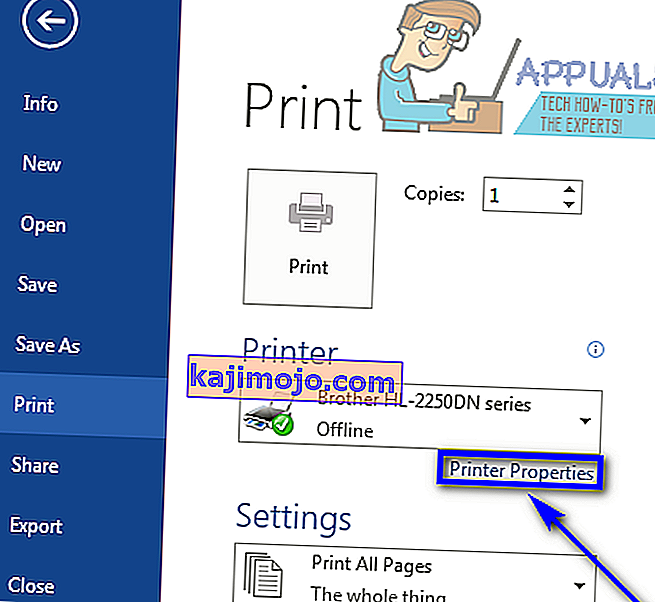
- Τώρα αυτό είναι που γίνεται λίγο δύσκολο και πού η εμπειρία σας θα διαφέρει ανάλογα με τον εκτυπωτή που διαθέτετε. Το μενού Printer Properties δεν είναι στην πραγματικότητα μέρος του Microsoft Word, παρόλο που μπορείτε να το φτάσετε μέσα από το πρόγραμμα - είναι στην πραγματικότητα ένα πλεονέκτημα του εκτυπωτή που χρησιμοποιείτε, και αυτός είναι ο λόγος για τον οποίο οι χρήστες έχουν διαφορετικά μενού Printer Properties ανάλογα με τα είδη των εκτυπωτές που χρησιμοποιούν. Κάπου στο μενού Printer Properties , ωστόσο, θα είναι μια επιλογή για εκτύπωση σε κλίμακα του γκρι ή σε ασπρόμαυρο. Όταν ένας εκτυπωτής εκτυπώνει σε κλίμακα του γκρι, εκτυπώνει χρησιμοποιώντας διάφορες αποχρώσεις του γκρι χρώματος και μερικές άλλες αποχρώσεις χρωμάτων, όπως το μπλε και το πράσινο, ώστε να αντιπροσωπεύουν καλύτερα τα πραγματικά χρώματα του εγγράφου. Η εκτύπωση σε ασπρόμαυρο, από την άλλη πλευρά, εκτυπώνει ένα αρχείο εξ ολοκλήρου χρησιμοποιώντας την κασέτα μαύρου μελανιού του εκτυπωτή που κάνει την εκτύπωση. Πρέπει να χρησιμοποιήσετε τις επιλογές που υπάρχουν στο μενού Ιδιότητες εκτυπωτή για να εκτυπώσετε τον υπολογιστή σας σε ασπρόμαυρο (κατά προτίμηση) ή σε κλίμακα του γκρι. Στις περισσότερες περιπτώσεις, οι επιλογές χρώματος θα βρίσκονται κάτω από μια ενότητα ή καρτέλα του μενού Printer Properties με την ένδειξη Color or Advanced , αλλά και πάλι, όλα εξαρτώνται από τον εκτυπωτή που έχετε, οπότε θα πρέπει να κάνετε λίγη εξερεύνηση στο δικό σας τα δικά.
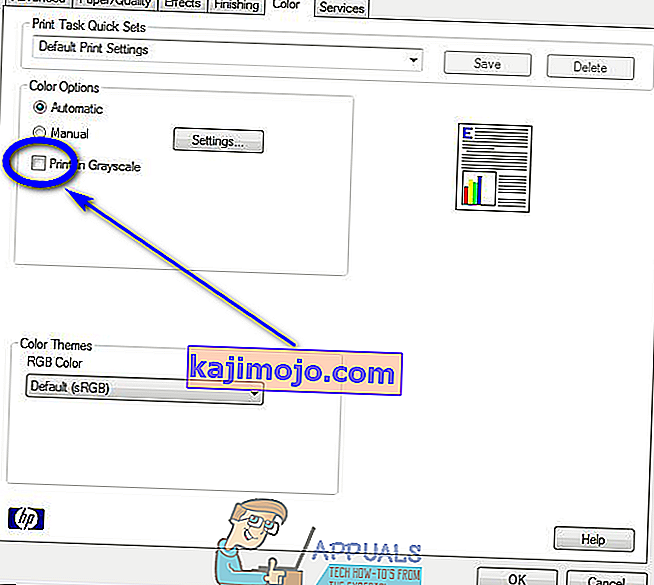
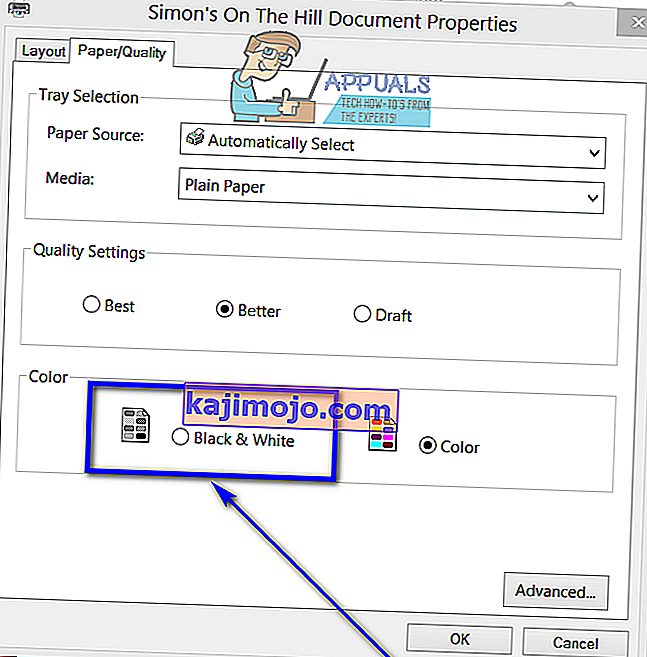
Αφού διαμορφώσετε τον εκτυπωτή σας ώστε να εκτυπώνει έγγραφα Word σε ασπρόμαυρο, χρησιμοποιώντας το μενού Printer Properties , απλώς εκτυπώστε το έγγραφο Word που θέλετε να εκτυπώσετε και ελέγξτε για να βεβαιωθείτε ότι εκτυπώνεται σε ασπρόμαυρο.